Cómo enviar archivos de gran tamaño comprimidos con Gmail
Los archivos adjuntados en Gmail suponen una forma directa y sencilla de compartir información. Enviar un documento, imagen, vídeo... por correo se ha convertido en una acción que se realiza, prácticamente, de forma diaria. El problema muchas veces viene en el tamaño de los archivos.

Google tiene una herramienta propia (Google Drive) pero también existen formas de comprimirlos. Lo primero a considerar es que Gmail tiene un límite de tamaño de archivo adjunto de 25 MB. Por lo que si se intenta enviar un archivo grande como adjunto, hay que tener en cuenta una serie de especificaciones.
Antes de entrar en materia, relatar de forma sencilla cómo se adjunta un archivo, o archivos, con menos peso de 25 MB. Para ello, hay que 'redactar' un nuevo correo y adjuntar el elemento pinchando el icono de adjuntar archivos (el icono de un clip de papel). Al hacerlo, aparecerá una ventana para subir el archivo: habrá que acudir a la carpeta o destino donde esté, seleccionarlo y abrirlo.
El archivo adjuntado aparecerá justo en la parte inferior en forma de enlace con el nombre que se le haya dado. Una vez comprobado que es el correcto, solo quedará darle al botón de 'enviar' para mandar el correo. Un paso final común para cualquier 'mail', tenga o no archivos adjuntos.
Así puedes enviar archivos pesados
Ese es el paso simple, ahora se complica un poco más con archivos más pesados. Aquí se vuelve a tener en cuenta lo antes explicado: Google Drive sale al rescate del usuario para enviar archivos muy pesados. A bote pronto, existen dos fórmulas para mandarlos:
1. Como archivo comprimido: Se juntan varios elementos en un solo archivo (zip, rar...) que rebaja el peso total de los archivos. Es decir, el resultado es un solo archivo que contiene dentro todos pero cuyo tamaño es considerablemente menor.
2. A través de Google Drive: Un método que incluye al anterior. Si un ZIP es mayor de 25 MB o si existe un archivo grande que no se puede comprimir, se puede usar 'Drive' para adjuntar ese elemento al mensaje de correo electrónico.
Enviar lo que se desee usando archivos ZIP
El sistema para adjuntar múltiples archivos en un zip, si se usa el sistema operativo Windows, es bastante simple. Hay que abrir una ventana de Explorador de Archivos y buscar la carpeta que contenga los archivos.
El siguiente paso será seleccionarlos, para lo que se puede usar el comando CTRL y seleccionar varios elementos. Una vez hecho, hay que hacer clic en el botón derecho y seleccionar la opción en el menú de Enviar a > Carpeta (zip) comprimida. Los elementos se comprimen en un solo archivo .zip, al que se le puede cambiar el nombre.
Enviar un archivo a través de Google Drive
Otra posible opción que da Google Drive para enviar esos archivos pesados archivos. Al adjuntar el archivo, o archivos, de tamaño superior a 25 MB, el sistema cargará el archivo como si fuera un 'Drive'. Mostrará una ventana emergente con el siguiente mensaje: "Dado que tu archivo tiene más de 25 MB, se enviará como un enlace a Google Drive.".
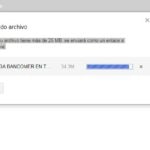
El archivo mayor de 25 MB se carga como un 'archivo Drive'.
Una vez terminada la carga, mostrará el elemento como una carpeta integrada dentro del mismo correo. El destinatario podrá entrar a la misma y descargarse el contenido a su disco duro. Solo quedará escribir el texto que se desee, añadir el destinatario, o los destinatarios, y pulsar el botón de 'Enviar'.
Un 'e-mail' cargado de contenido
Este correo diario no tiene un tamaño excesivo, ni vendrá comprimido. Eso sí, estará cargado de contenidos diferentes y útiles para la vida cotidiana. Ese es el reto al que la 'newsletter' de BBVA responde de lunes a viernes. Solo hay que inscribirse desde la web de bbva.com.
Cada día cuando se reciba un correo electrónico se podrá tener al alcance una selección de noticias pensadas para el usuario de hoy en día: tecnología, innovación, finanzas... y las últimas novedades ‘fintech’. Por tanto, esa función de vista previa puede hacer que se disfrute del contenido de este boletín diario de forma sencilla.
Pero lo importante no es dónde se lee, sino que esa información sea interesante. Por eso también se encontrará un bloque de noticias buscadas en otros medios o webs y que seguro que resultarán muy útiles a cualquier lector.